この記事は約 3 分で読めます。
こんばんは。ひなぎくです。
iOS14とiPadOS14がついに明日9/17公開になりますね!
そこでアップデートに当たっての注意事項などをまとめたいと思います。
iOS・iPadOSアップデート後に想定される不具合
SIMやeSIMが認識しない
大手キャリアのSIMであればApple社が事前に検証しています。
しかし、払下げされている格安SIM(MVNO)や、楽天モバイル・UQモバイル・Yモバイルなどのキャリア・事業者については検証がされていないことが想定されます。
アプリが動かない
iOSやiPadOSに限らず、OSのアップデートではセキュリティ強化や動作基盤の変化からアプリが正常に動作しないことが多々あり得ます。
特に重要視するアプリなどがある方は、アプリ提供元のサポートを待ってからアップデートをするようにしましょう。
その他
想定されない不具合等々もあるかと思います。
早くあげたい気持ちも分かりますが、iPhoneを大切にする方策をきちんととった上で、アップデートを行いましょう。
今回の記事で挙げるのは一例です。
参考になったり、不具合の回避につながれば幸いです。
iOS14、iPadOS14のアップデートを待つべき人
アップデートするかの判断として以下の観点が挙げられます。
特に注意するべき人というだけで、それ以外の人は問題ないということではありません。
MVNO(格安SIM)及び、楽天モバイル、UQモバイル、Yモバイルを利用している方
3大キャリア(docomo、au、Softbank)と違い、Appleが動作確認をとっていない関係から、アップデート後にデータ通信や音声通話ができなくなる可能性があります。
各事業者の動作確認が終わってからあげることを推奨します。
ゲームアプリを入れている方
アプリの中でも、ゲームアプリはOSのアップデートに大きく左右されます。
また、課金などを行い、資産化している方も多いかと思います。
動作しない場合や、iOS/iPadOSをアップデートした場合サポート対象外となる可能性があるので、動作確認が取れるまで待つのが賢明です。
キャッシュレス アプリを多用している方(特にApple PayのSuicaを定期にしている方)
キャッシュレス アプリを多用している方は、支払い・交通をiPhoneに依存している場合が多いと思います。このような場合、現金の持ち合わせがないなどいざという時の行動が取れないことがあります。アップデートでのサポートを待つことを推奨します。
アップデート後に、充電する機会のない方
特に朝にアップデートして夜まで充電できない場合などは、アップデートを夜にするようにしてください。
iOS/iPadOSのアップデート後は、アプリの最適化のために内部処理が動き、バッテリーを消耗します。内部での最適化処理は一般的に1〜2日程度かかると言われています。
また、営業等でiPhoneを使われている方などは、土日を利用し、アップデートすることを推奨します。
仕事用の特定アプリがiPhone・iPadに入っている方
例えば、イラストレーターでイラストアプリを入れている方などは、もしそのアプリが動作しなくなった場合、仕事が進められなくなります。一例を挙げましたが、該当するような方はアプリのアップデートを待ちましょう。
スポンサードリンク
みんなはアップデートするの?
9/17 0時現在、Apple教のLINEオープンチャットにてアップデートするかどうかの投票を行っております。
「すぐにアップデートする」方も多いですが、「様子見を検討する」方も多いのが実態です。
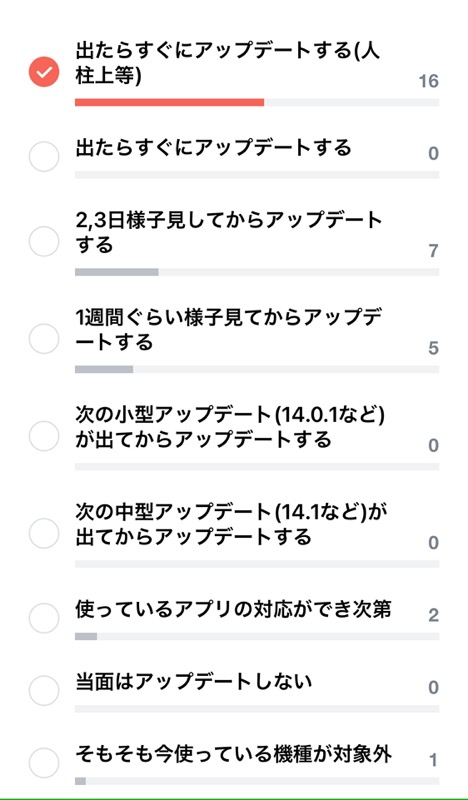
スポンサードリンク
アップデート前の準備
50%以上の充電を行う
アップデートは、基本充電器に挿した状態で行います。しかし、出力の低い充電器(5Wの物など)の場合、消費電力が充電を上回りアップデートの途中で強制シャットダウンしてしまう可能性があります。
特に長く使っているiPhoneの場合はできるだけ充電した上で、アップデートを行ってください。
ストレージの確保
iOS14・iPadOS14のアップデートの際に、内部ストレージを5〜10GB程度利用することが想定されます。
事前に確認し、ストレージの確保を行ってください
[設定]アプリ→[一般]→[iPhoneストレージ] or [iPadストレージ]
Mac・Windowsへのバックアップ及びアーカイブ
アップデートの前に、MacのFinder、もしくはWindowsのiTunesでバックアップを取得してください。その上で、バックアップのアーカイブを行っておくことを推奨します。
バックアップをアーカイブ化することにより、「そのバックアップが上書きされずPC上に保管された状態」になります。
アップデート後に不具合があった際にAppleサポートなどの支援を受ける際に必要になる可能性があるので、PCをお持ちの方は必ず行いましょう。
下記の記事が参考になります。
[https://sbapp.net/appnews/app/upinfo/archive-23934]
アプリのモバイルデータ通信での更新のストップ
今回のようなiOS・iPadOSの大型アップデートの際は、アプリケーションの更新が多量に発生します。
普段は、アプリの更新量が少なくて問題なくても、意図せずモバイルネットワーク経由でアプリをバックグラウンド更新し、パケット上限に達してしまうこともあります。
こちらの設定を止めておくことを推奨します。
[設定]アプリ→[iTunes StoreとApp Store]→[モバイルデータ通信]をOFF
アプリアイコンとウィジェットの整理
iOS14・iPadOS14では、ホーム画面にウィジェットを置くことが可能になります。
ウィジェット配置を考えて、事前にアイコンやウィジェットの整理をしてみてはどうでしょうか?
また、iPhoneにアプリを入れたまま、使わず放置しているアプリなどはありませんか?
アップデートの機会にアプリの断捨離を行ってみるのも良いかと思います。
iOS14・iPadOS14アップデートの際の注意点
アップデートの仕方
Appleでは現在、OSのアップデートはOTA(On The Air・Wi-Fiでの単独アップデート)が推奨されています。
各デバイスの「 [設定]アプリ→[一般]→[ソフトウェアアップデート] 」からアップデートを行いましょう。
電池と電源の確保
OSアップデートの際は、iPhone・iPadでの消費電力がかなり多くなります。
そのため、十分な電池残量の確保(最低50%以上)と、充電ケーブルに挿しながらのアップデートを行ってください。
時間の余裕のある時に
iOS・iPadOSの大型アップデートは、アップデートのみで50分から2時間程度かかります。
「通勤・通学前」や「大事な用事の前」など時間がない時ににアップデートを行うことは避けましょう。
スポンサードリンク
iOS14・iPadOS14アップデート後の注意点
キャリアアップデートの実施
設定アプリを開いて以下の場所を開いてみてください。
[設定]アプリ→一般→情報
そうすると「自動でキャリアアップデートが実行される」場合と「手動で行う必要がある」場合、「不要な場合」があります。以下の手順を試しておいてください。
自動でキャリアアップデート
以下のようなメッセージが出ます。「アップデート」してください。
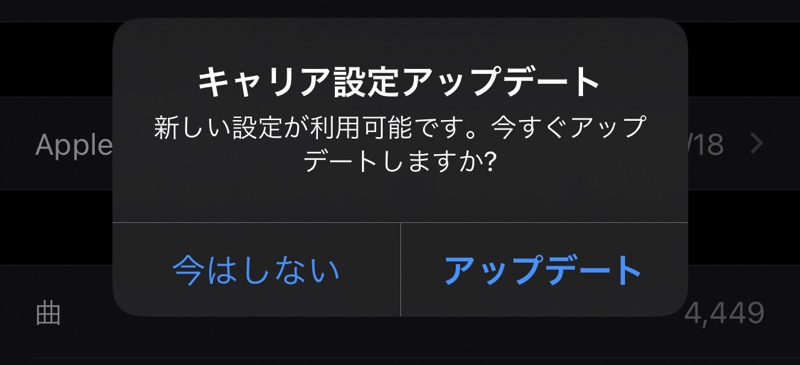
手動でキャリアアップデート
[設定]アプリ→[一般]→[情報]→[キャリア]を複数回タップ
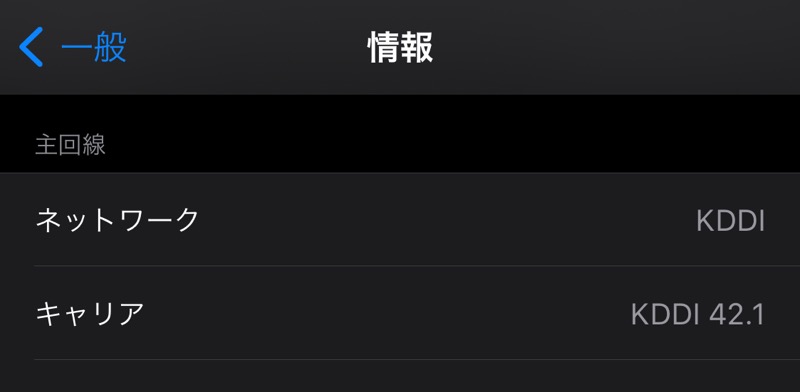
Wi-Fi経由でのアプリのアップデート
AppStoreから最新のアプリへのアップデートを必ず行ってください。
iOS・iPadOSの更新により、「動作しない」「挙動がおかしい」「不安定」などといった事象が発生する可能性があり、それに対してアプリ提供元が修正アップデートを出している可能性が高いです。
アプリの動作確認
「普段使うアプリ」「使えないと困るアプリ」などに関しては必ず一通りの動作を確認の上、動かない場合の代替手段を用意してください。
例えば、
- 「キャッシュレス アプリが動かない」などの場合、現金やクレジットカードなどを用意する
- 「音声通話アプリが動かない」などの場合は、電話番号をあらかじめ確認しておく。
- 「ニュースアプリが動かない」などの場合は、代替えとなるアプリを一時的にインストールする
といった具合です。
「最適化されたバッテリー充電」は1週間程度OFFに
バッテリー消費が激しい中、AIコントロールされた充電を行うと充電が不十分に行われる事象が確認されております。OFFを推奨します。
最適化が終わりまで1週間程度、「最適化されたバッテリー充電」はOFFにすることを推奨します。
2020/09/20追記
[設定]アプリ→「バッテリー]→[バッテリーの状態]→[最適化されたバッテリー充電]をOFF
[https://support.apple.com/ja-jp/HT210512
バッテリー残量に要注意
iOS・iPadOSアップデート後は、アプリの最適化処理が内部処理として動くため、普段よりバッテリー消費が激しくなります。
普段は夜まで使えていたバッテリーが、夕方ごとに尽きてしまうなどといったケースを多々聞きます。
「コンセントが利用可能な場所に出かける際はACアダプター」、「それ以外の場合はモバイルバッテリー」などを準備しておきましょう
スポンサードリンク
iOS14・iPadOS14について(更新情報・不具合情報まとめ)
現在判明している不具合事象(個別記事)
スポンサードリンク
利用者によっては設定変更が必要なiOS・iPadOS変更点
スポンサードリンク
最後に
私なりの観点で、iOS14、iPadOS14のアップデート全般に関する注意点をまとめてみました。
利用シーンによっては
- 別途気をつけるべき点
- アップデート自体をしばらく行わない(バグFIXのマイナーアップデートを待つ)
- アップデートのタイミングを考慮する
などといったことがあるかと思います。
本記事では、一例として、挙げさせていただきました。
新しいiOS14・iPadOS14楽しみですね!
利用シーンに応じて、快適なAppleライフを送れるためのHinagik-Tipsでした!
Apple教噂リーク最新情報まとめをもっと見る
購読すると最新の投稿がメールで送信されます。






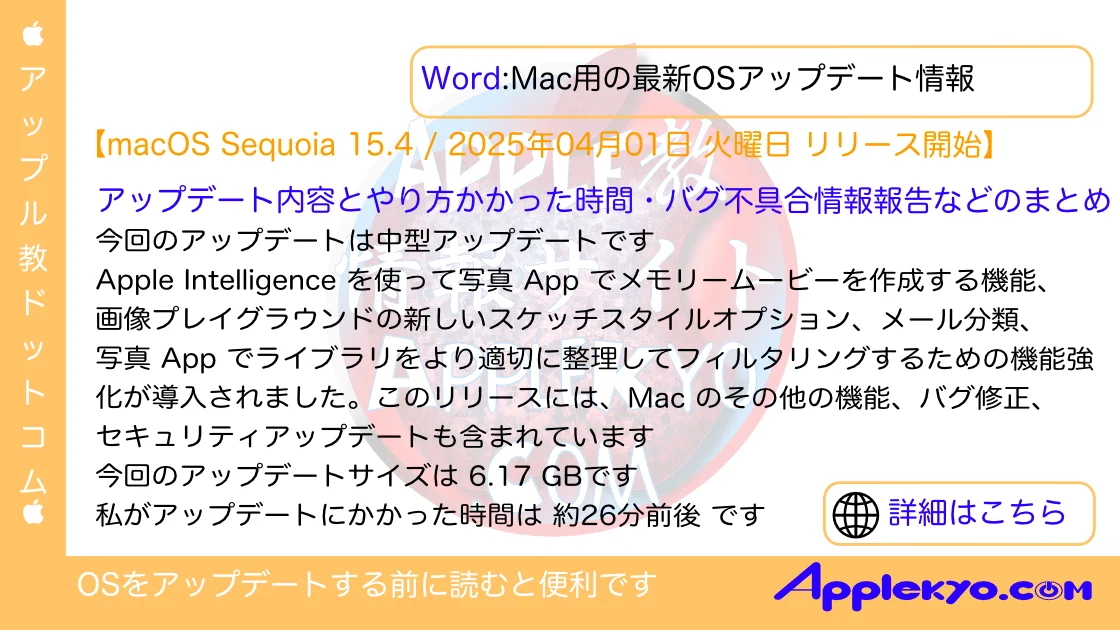
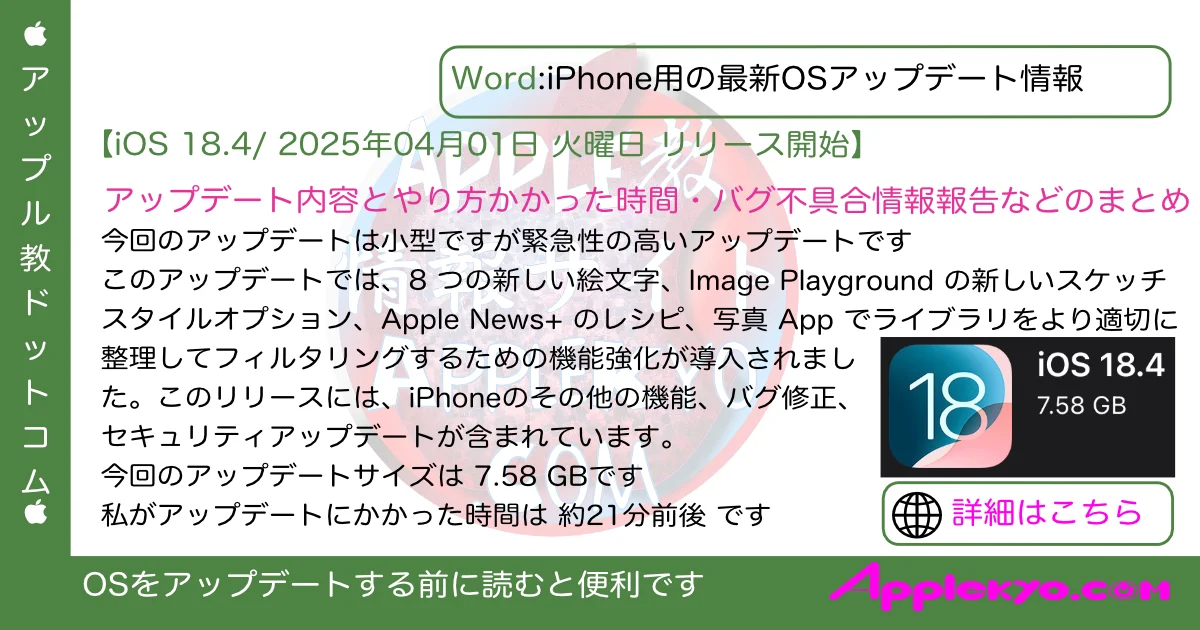










コメント